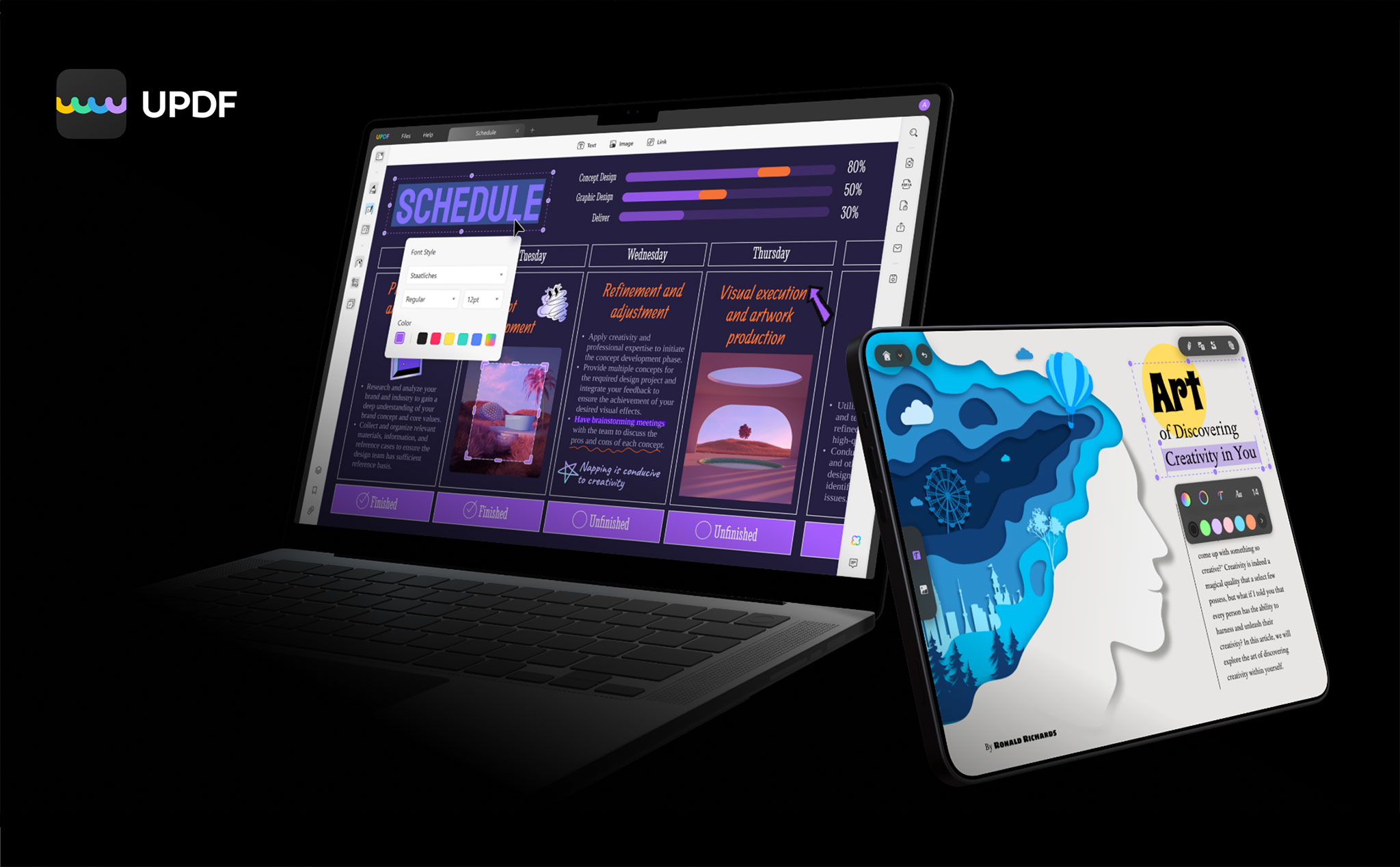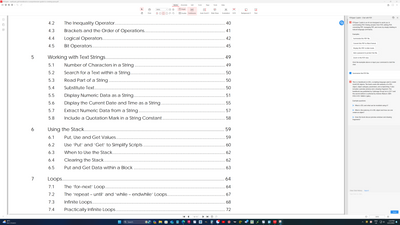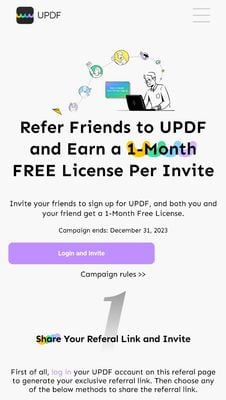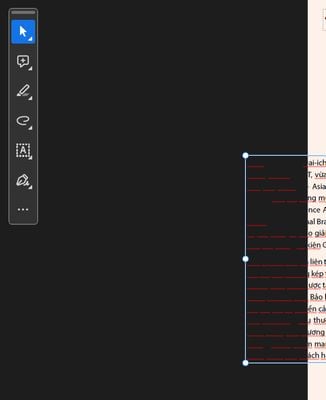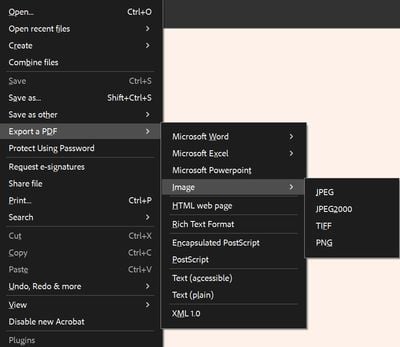Mình thấy việc đọc file PDF hiện tại gần như đã trở thành một việc không thể thiếu trong quy trình làm việc và học tập nói chung. Ở định dạng PDF, anh em có thể xem nội dung một cách đồng nhất trên mọi thiết bị khác nhau và định dạng PDF cũng là định dạng mà mình luôn mong muốn sử dụng khi muốn gửi một file tài liệu cho người khác. Trong môi trường văn phòng, định dạng này giúp gửi, nhận các văn bản quan trọng như hợp đồng, phiếu thanh toán trực tuyến. Mặt khác, mình cũng nhận thấy đa phần sinh viên cũng thường xuyên trao đổi tài liệu học tập dưới dạng PDF. Vì vậy, việc sử dụng PDF đã trở thành một nhu cầu thiết yếu trong việc trao đổi thông tin hàng ngày của mọi người.
Hôm nay mình muốn giới thiệu tới anh em một trình soạn thảo PDF được tích hợp AI có tên là UPDF. Trình soạn thảo UPDF là một công cụ duyệt tập tin PDF thông minh được tích hợp rất nhiều tools và trong đó AI là một điểm đặc biệt hơn so với những công cụ quản lý PDF khác.
UPDF ưu đãi 73% cho UPDF Pro + AI + 20GB bộ nhớ đám mây trong 1 năm (quyền lợi sử dụng 14 tháng) tại đây
Cách sắp xếp của UPDF được tận dụng trên để hai bên trái phải và phía trên, mỗi khi cần dùng tools gì thì cũng tìm rất dễ. Nếu nhìn qua một công cụ tương tự là Adobe Acrobat thì anh em sẽ rất dễ nhận thấy là giao diện của Adobe Acrobat rối hơn và phức tạp hơn để sử dụng. Mình thấy UPDF là một công cụ mà những anh em mới tiếp cận với những app duyệt PDF có thể làm quen nhanh. Ngoài cách sắp xếp, các icon của những công cụ trong UPDF cũng được design bắt mắt và dễ hiểu giúp mình có nhiều cảm hứng hơn khi nhìn vào.
Hôm nay mình muốn giới thiệu tới anh em một trình soạn thảo PDF được tích hợp AI có tên là UPDF. Trình soạn thảo UPDF là một công cụ duyệt tập tin PDF thông minh được tích hợp rất nhiều tools và trong đó AI là một điểm đặc biệt hơn so với những công cụ quản lý PDF khác.
UPDF ưu đãi 73% cho UPDF Pro + AI + 20GB bộ nhớ đám mây trong 1 năm (quyền lợi sử dụng 14 tháng) tại đây
Giao diện dễ nhìn, trực quan, tools sắp xếp không bị rối
Cách sắp xếp của UPDF được tận dụng trên để hai bên trái phải và phía trên, mỗi khi cần dùng tools gì thì cũng tìm rất dễ. Nếu nhìn qua một công cụ tương tự là Adobe Acrobat thì anh em sẽ rất dễ nhận thấy là giao diện của Adobe Acrobat rối hơn và phức tạp hơn để sử dụng. Mình thấy UPDF là một công cụ mà những anh em mới tiếp cận với những app duyệt PDF có thể làm quen nhanh. Ngoài cách sắp xếp, các icon của những công cụ trong UPDF cũng được design bắt mắt và dễ hiểu giúp mình có nhiều cảm hứng hơn khi nhìn vào.
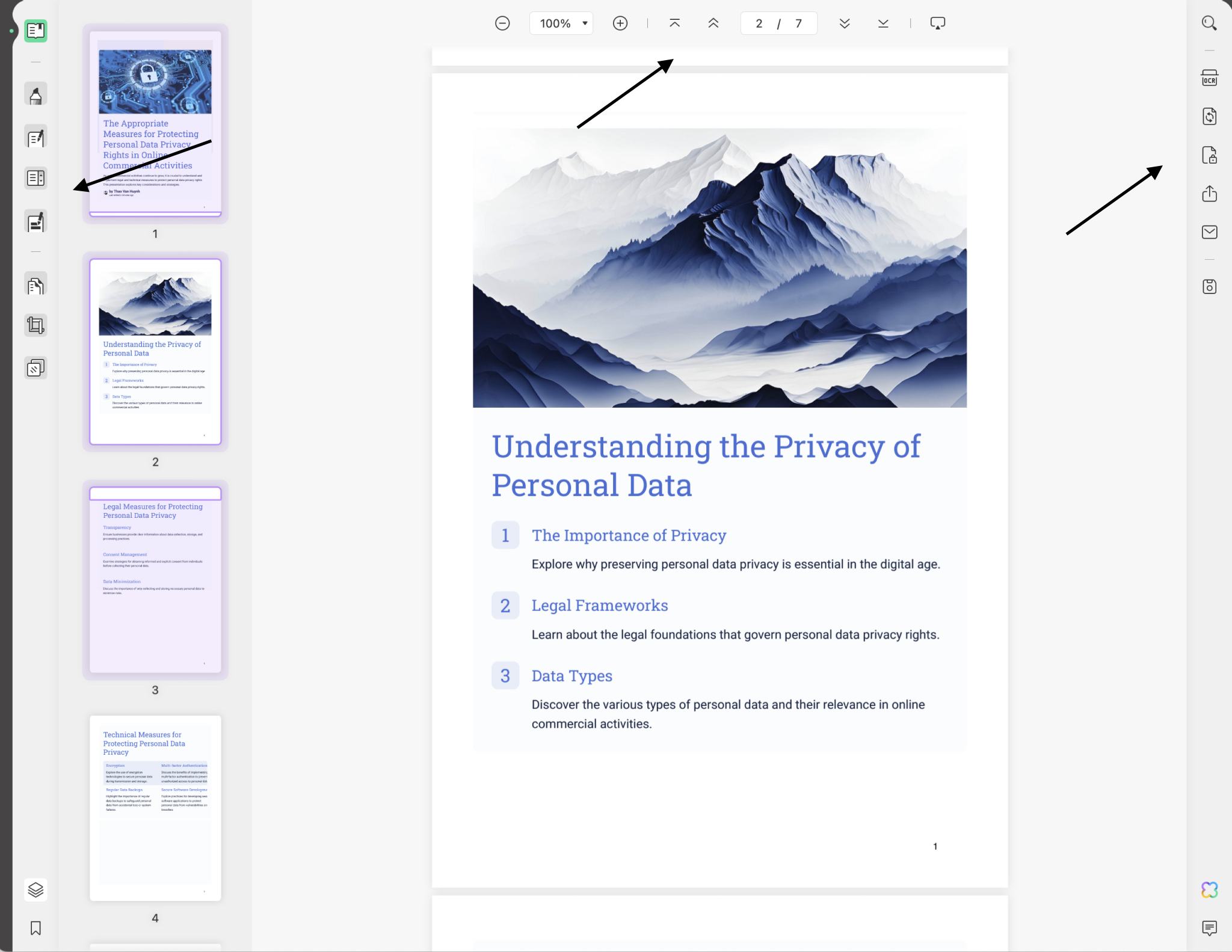
Tính năng nổi bật
Về cơ bản, UPDF cũng như những công cụ quản lý PDF khác, nó vẫn sẽ có những tính năng như: ghi chú, chỉnh sửa, chuyển đổi file, nhận dạng văn bản (OCR), ký tên điện tử,…Nhưng điểm khác biệt như mình đã đề cập ở trên là nó có AI. Chúng ta có thể thấy ở thời điểm hiện tại rất nhiều công cụ ở những nhu cầu sử dụng khác nhau đều sẽ có những công cụ đã tích hợp AI vào đó, giống như vài ngày trước mình đã có chia sẻ về một app đọc báo có ứng dụng AI, mình sẽ để link cuối bài để anh em xem nhé.
Chỉnh sửa văn bản và hình ảnh trong file PDF
Với tính năng chỉnh sửa văn bản thì anh em sẽ đối xử với file PDF như file Doc, Word thông thường vậy, có một điểm mình thấy khá hay là lúc mình chỉnh sửa văn bản thì nó không bị lỗi phông chữ như những công cụ chỉnh sửa PDF khác. Với chỉnh sửa hình ảnh thì cũng như cách mà anh em đang thao tác trên Word anh em có thể di chuyển, căn chỉnh hình ảnh mà hạn chế bị vỡ cấu trúc bài.
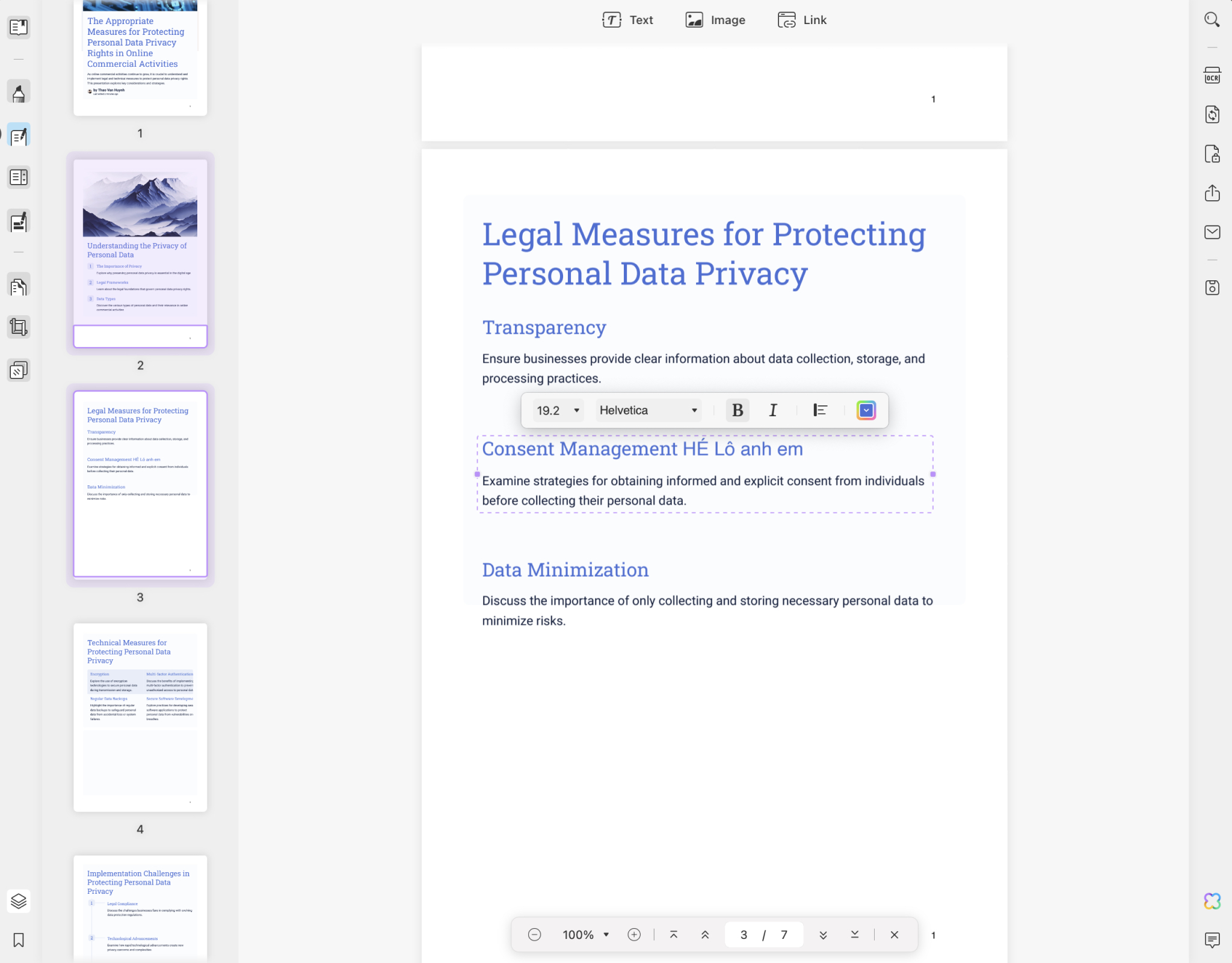
Chuyển đổi định dạng file PDF
Thực chất tính năng này không mới nhưng mình cảm thấy công cụ này làm mượt hơn, ít nhất là chuyển sang Word nó không bị “hư” như những ứng dụng khác. Cụ thể, UPDF cho phép anh em chuyển đổi sang định dạng Word, Excel, CSV, PowerPoint, RTF và thậm chí cả các định dạng hình ảnh như PNG, JPEG, BMP, TIFF và GIF. Có những định dạng đặc biệt mà chỉ có UPDF có thể chuyển đổi mà anh em sẽ khó bắt gặp ở những ứng dụng khác như CSV, BMP,…
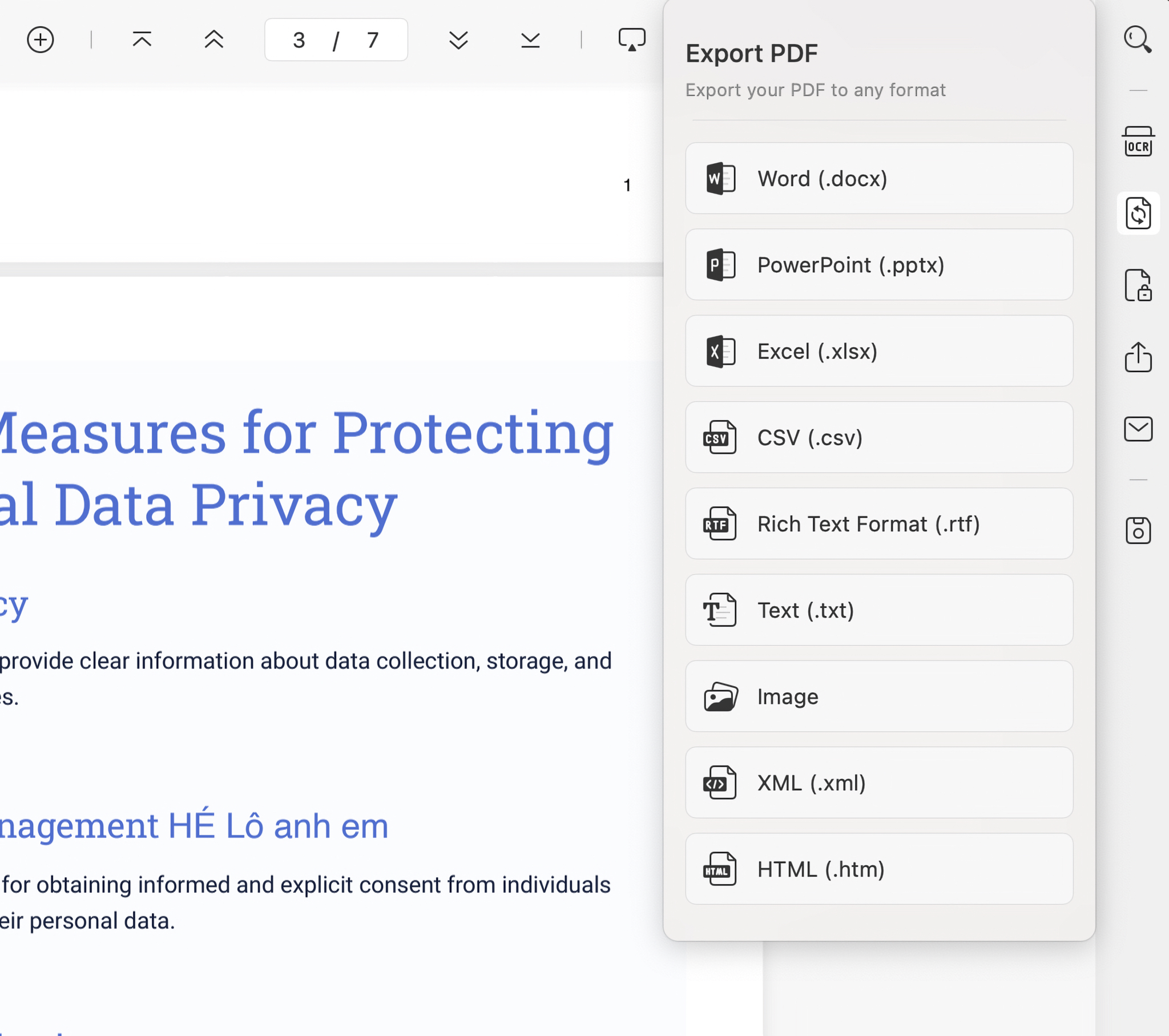
Tính năng nhận dạng ký tự quang học (OCR) của UPDF cho phép anh em xử lý nhiều tài liệu dưới dạng PDF nhanh chóng và hiệu quả hơn. Cụ thể,UPDF có thể nhận dạng văn bản bằng hơn 38 ngôn ngữ, UPDF, gần như có thể nói hầu hết các file PDF nó đều có thể nhận ra và chuyển đổi thành dạng văn bản có thể sửa đổi và tuỳ biến nhiều hơn. OCR của UPDF nhìn chung có thể giúp anh em xử lý công việc nhanh và gọn hơn, bao gồm tính năng nổi bật nhất là chuyển đổi PDF được quét thành PDF có thể chỉnh sửa
Quảng cáo
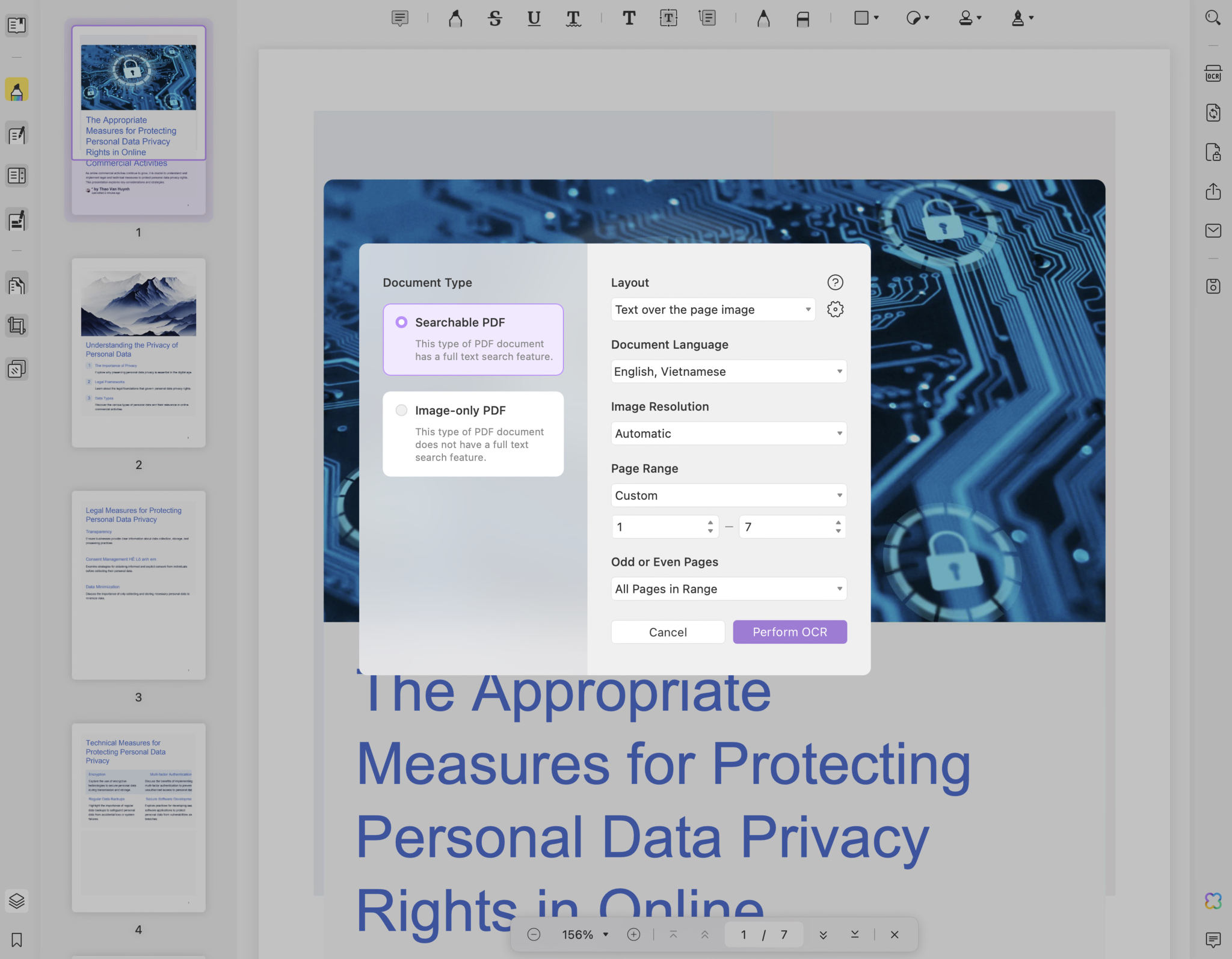
Tương tác với file, vẽ đường trên PDF
Tương tác với file PDF là thứ mà gần như mình dùng nhiều nhất khi sử dụng UPDF, cái mình hay sử dụng nhất là Highlight những điểm quan trọng và note lại ở kế bên. Đặc biệt mình thấy cái note trên công cụ này được làm khá đẹp mắt và trực quan, mỗi khi cần đọc lại note thì nó cũng dễ dàng hơn. Ngoài, ra nó còn cho phép anh em vẽ đường trên PDF, bao gồm gạch ngang chữ, gạch dưới chữ để làm nổi bật những câu quan trọng trong file.
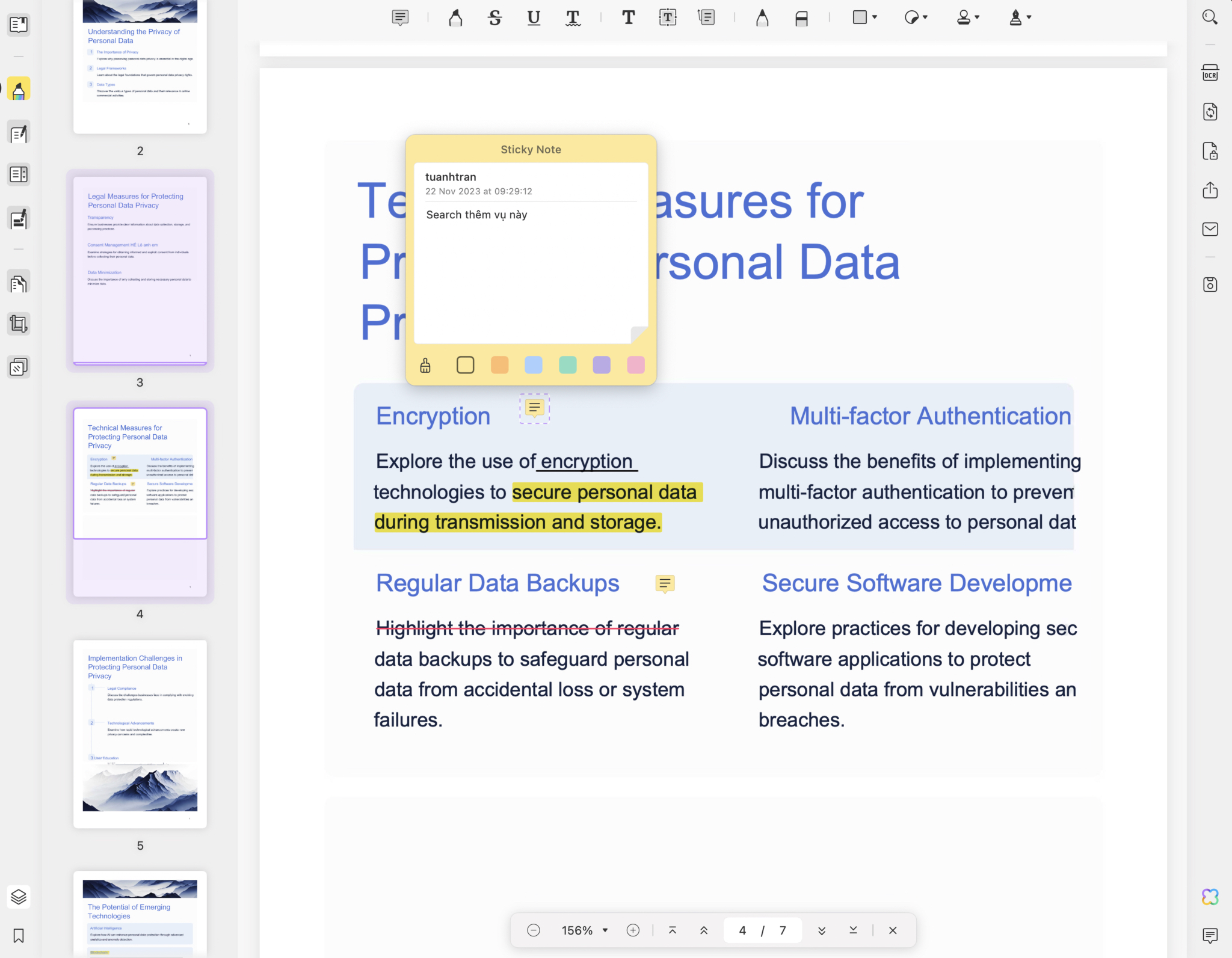
Crop trang PDF
Tính năng này sẽ cho phép anh em đối xử với 1 cái trang như một tấm hình vậy, mình thì nhu cầu cá nhân của mình thì không cần tới do thường thì mình sẽ căn chỉnh lề, chữ nó hoàn hảo rồi mới xuất sang PDF. À nó sẽ hữu dụng cho anh em nào thường đọc PDF hoặc sách dạng PDF mà có quá nhiều khoảng trắng, cắt đi cho đỡ ngứa mắt.
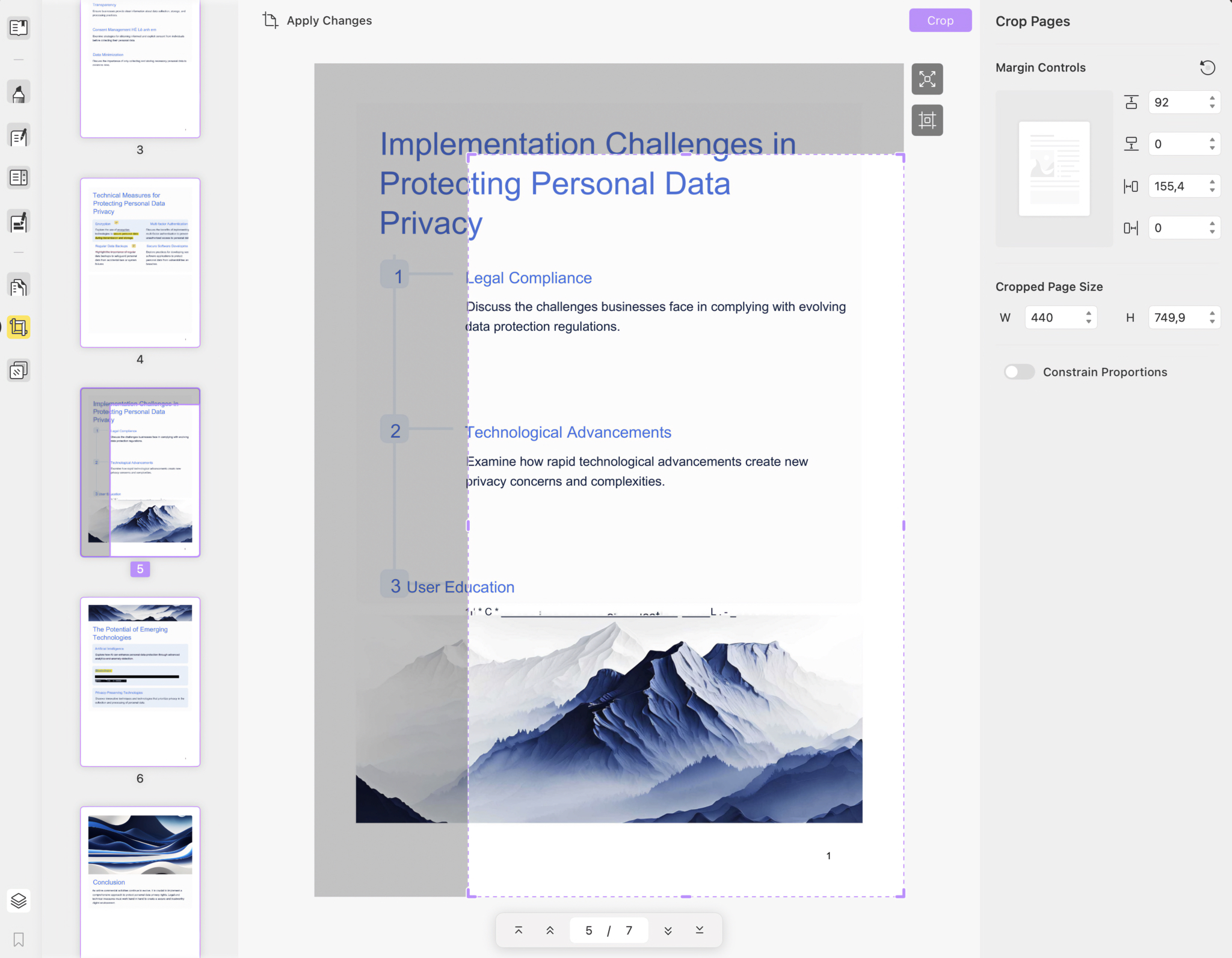
Quảng cáo
Thêm Watermark, Background, Header và Footer
Ở thanh sidebar bên trái anh em có thể truy cập vào icon dưới cùng để thêm watermark, việc thêm watermark khá quan trọng đối với anh em nào làm việc có tính học thuật cao, đảm bảo việc không bị người khác sử dụng tài liệu của mình.
Tính năng thêm Background sẽ phù hợp với những anh em nào làm thiết kế, nó cho anh em tuỳ chọn đổi background thành các màu sắc khác nhau và kể cả hình nữa.
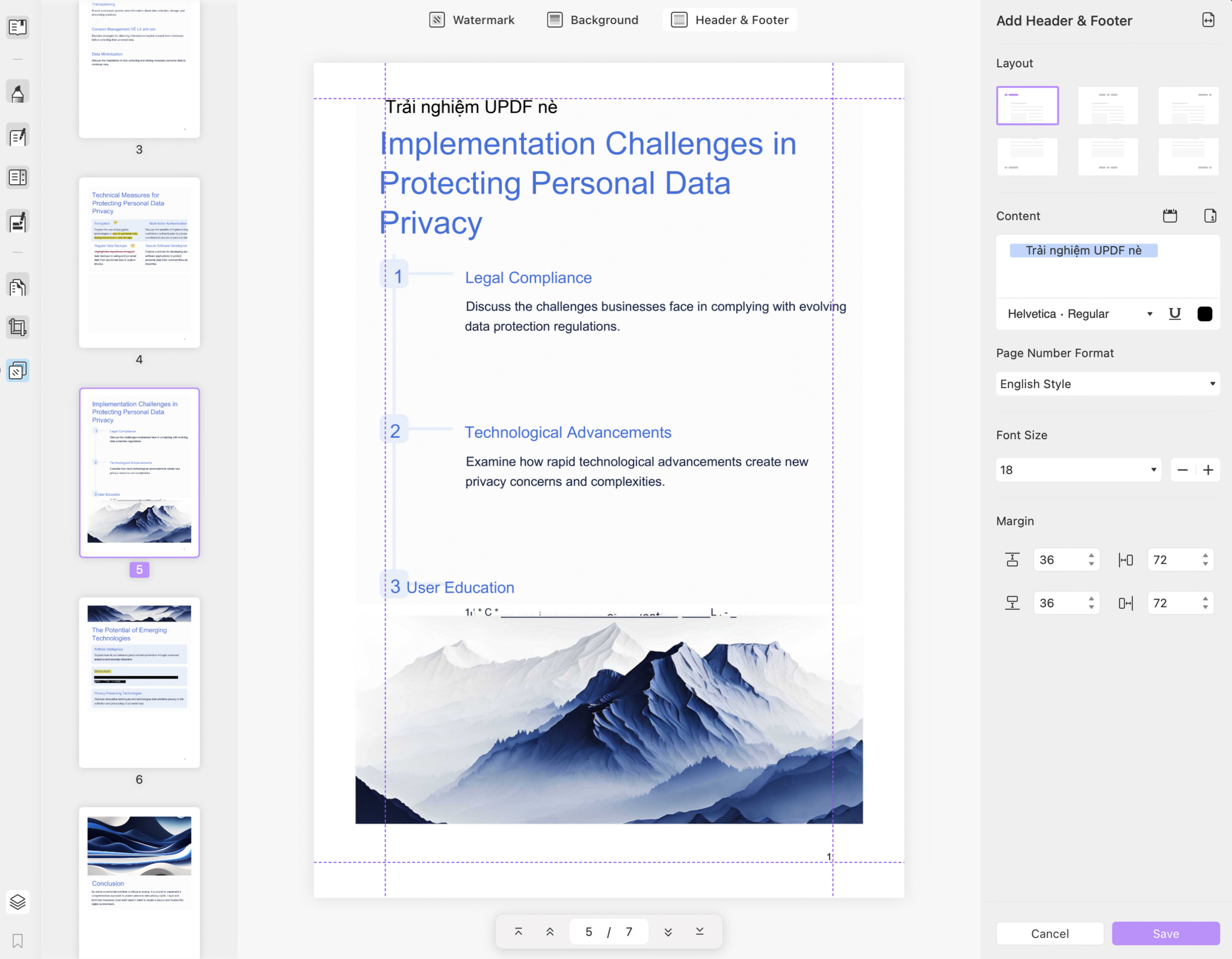
Ngoài ra, UPDF cũng cho phép anh em thêm Header, Footer từ file PDF luôn, việc này sẽ giúp anh em đánh dấu hoặc thêm số trang nhanh hơn. Cái này đỡ mất thời gian vào công đoạn chuyển sang Word để format lại các trang hơn.
Tổ chức, sắp xếp các trang nhanh
Bên thanh sidebar có một cái tools Organize Page giúp anh em sắp xếp trang nhanh hơn, nếu lỡ bị gõ lộn trang hoặc đơn giản là chỉ muốn sắp xếp cái file PDF đó theo ý mình để dễ tiêu thụ hơn thì anh em cũng có thể dùng thao tác kéo để kéo qua lại sắp xếp, rất đơn giản và trực quan.
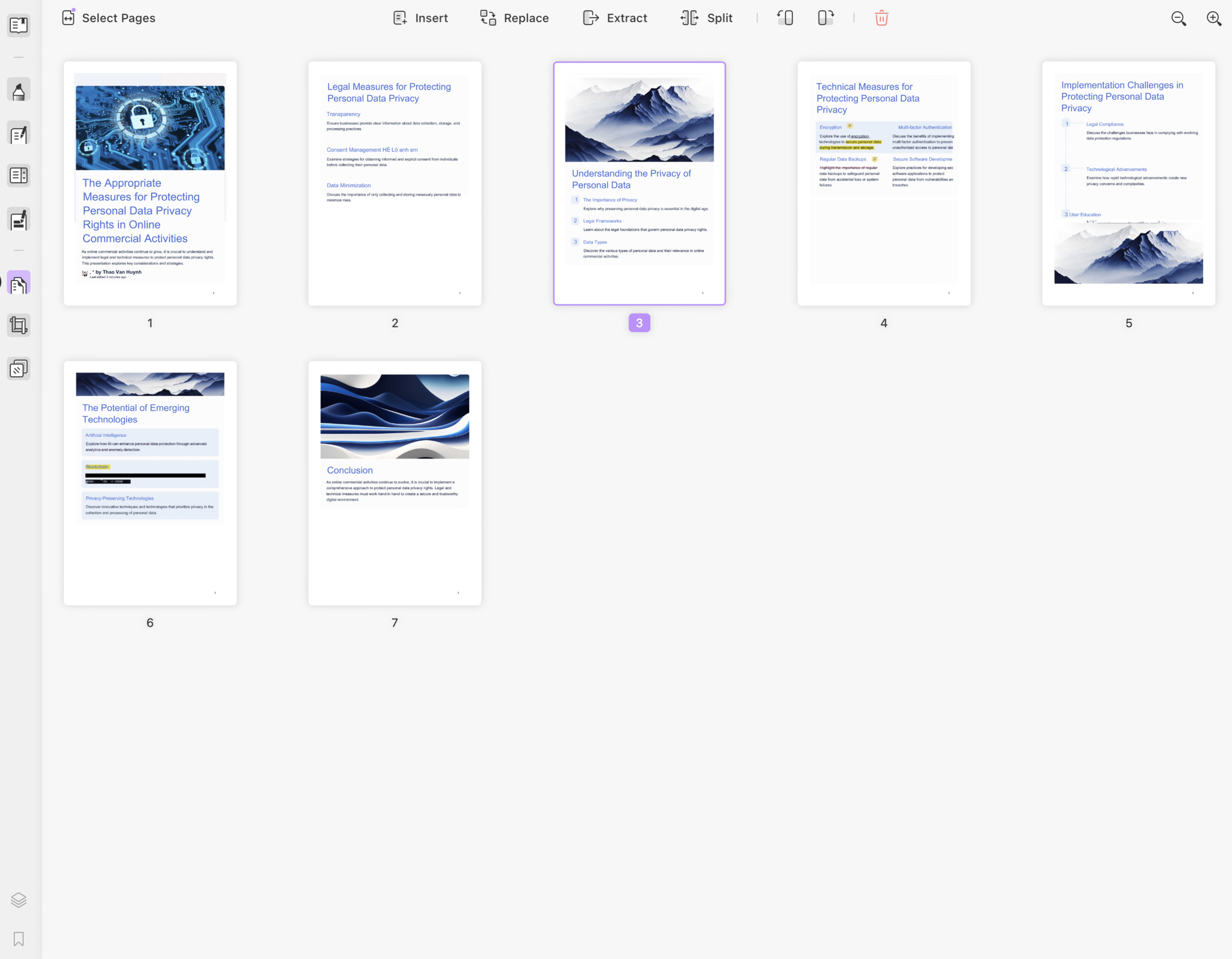
Những điều có thể làm với AI
Việc ứng dụng AI vào một app duyệt PDF mình thấy là cần thiết, nhất là với những anh em nào hay đọc tài liệu nhiều, với AI của UPDF thì anh em sẽ có những làm những thứ sau đây:
- Tóm tắt 1 file PDF mấy trăm trang, nắm gọn ý chính trong vài phút
- Hỏi trực tiếp những vấn đề anh em thắc mắc trong tài liệu
- Dịch sang ngôn ngữ mà anh em muốn
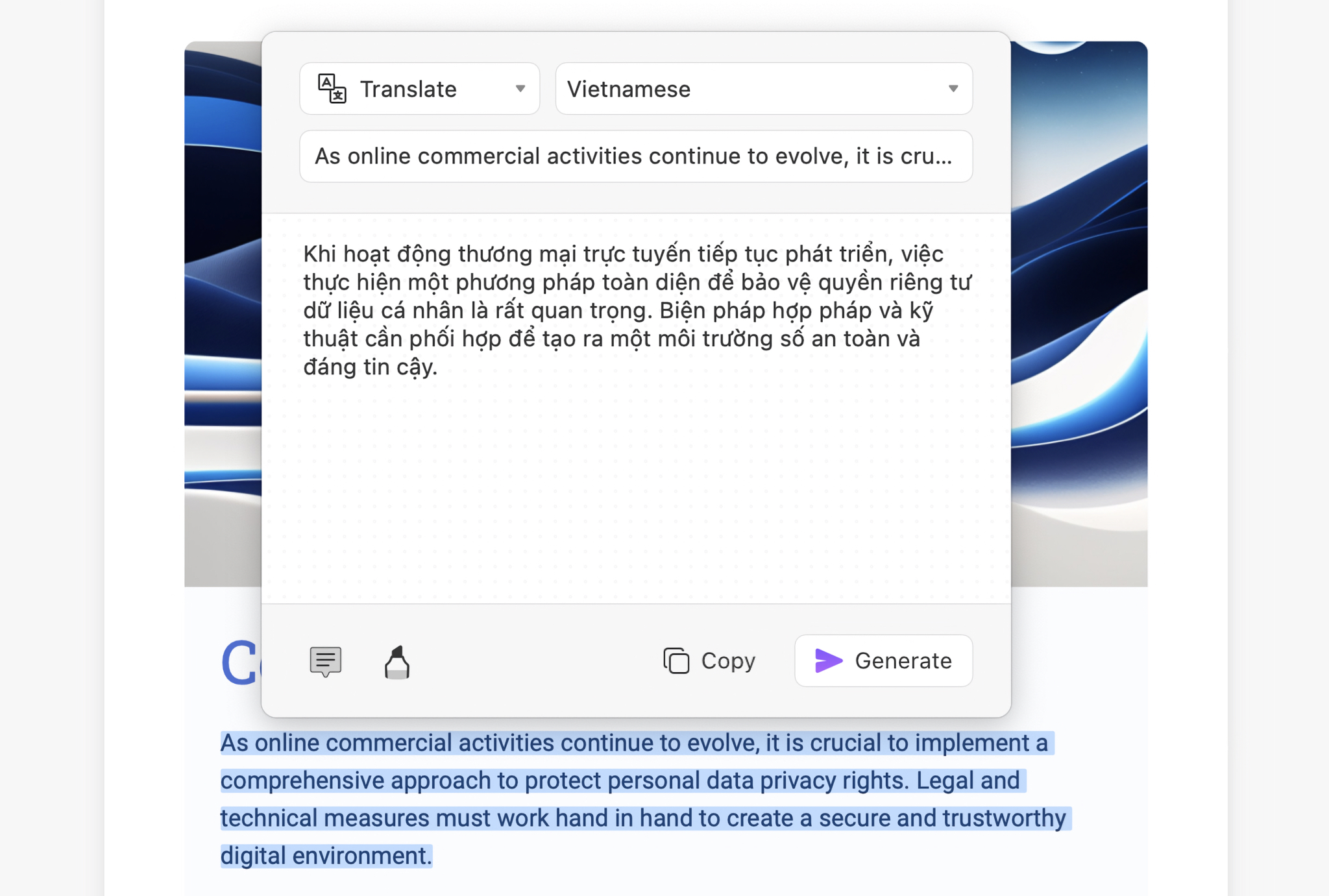
- Kêu nó research thêm về những thứ anh em đang đọc để có nhiều thông tin hơn
- Anh em có thể kêu nó giải thích lại nếu quá khó hiểu
- Kêu nó viết dựa trên file tài liệu anh em đã import vào
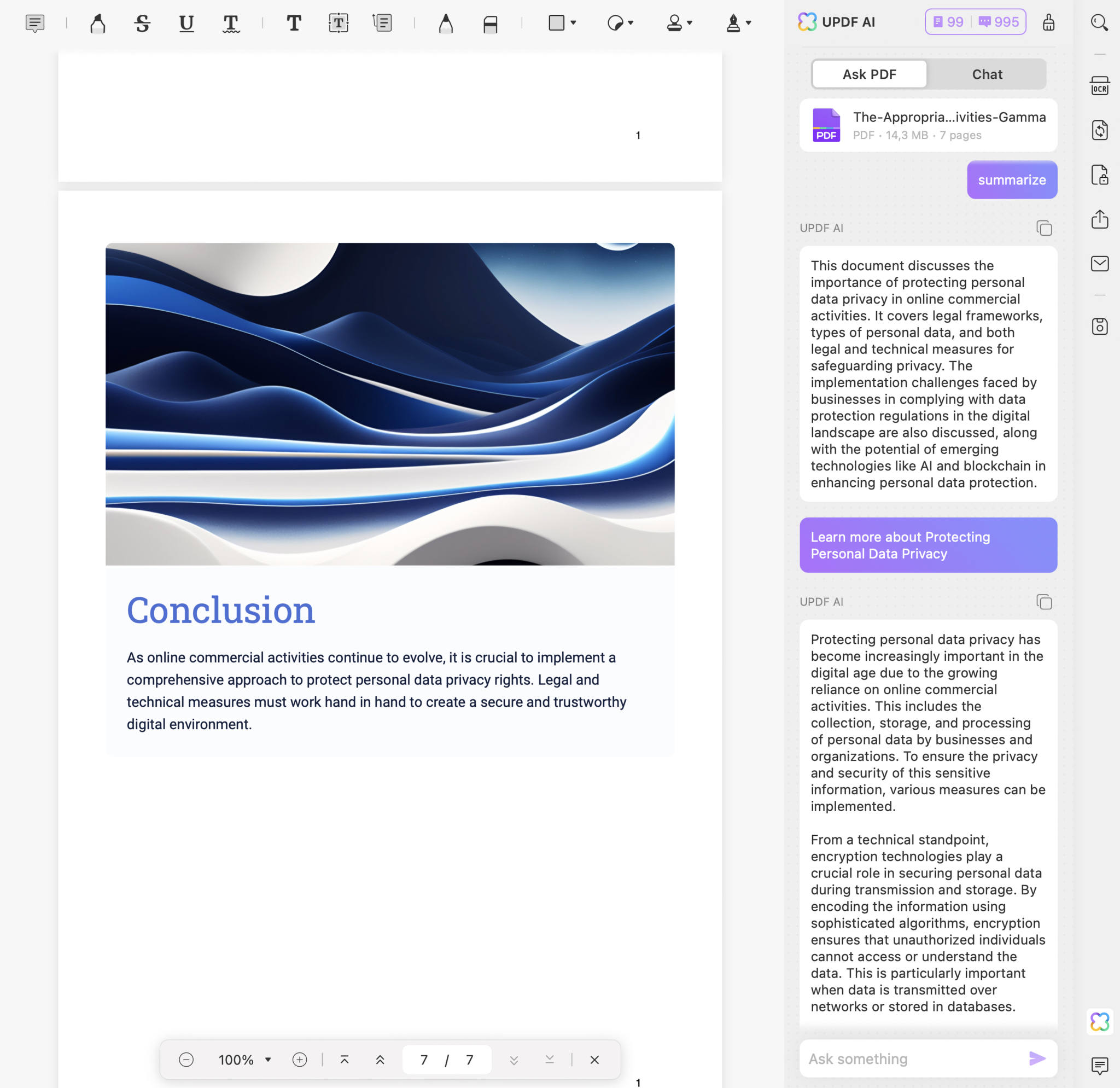
Mức giá dễ chịu
Đây có lẽ là một trong những điểm mà giúp nó có khả năng cạnh tranh so với những thương hiệu khác. Về mặt tính năng thì nó gần như vượt trội hoàn toàn so với những đối thử cạnh tranh nhưng mức giá thấp hơn đáng kể. Nó phân ra thành 3 loại gói chính là: UPDF Pro (hàng năm), UPDF (Vĩnh viễn), AI add on. Vậy là nếu anh em muốn sử dụng AI thì phải mua thêm gói AI riêng chứ nó không có sẵn trong gói UPDF Pro. Với gói AI thì mỗi tháng anh em chỉ cần bỏ ra khoảng 2,75 đô (sinh viên) hoặc 3 đô (tài khoản thường) thôi là được trải nghiệm những thứ hay ho rồi, mấu chốt nhất của UPDF vẫn là AI mà.
So sánh với những công cụ quản lý PDF khác
Để anh em nắm rõ những điểm khác biệt của UPDF so với những công cụ quản lý PDF khác thì mình có làm một cái bảng so sánh bên dưới đây để anh em nắm rõ rồi đưa ra quyết định có dùng thử UPDF không.
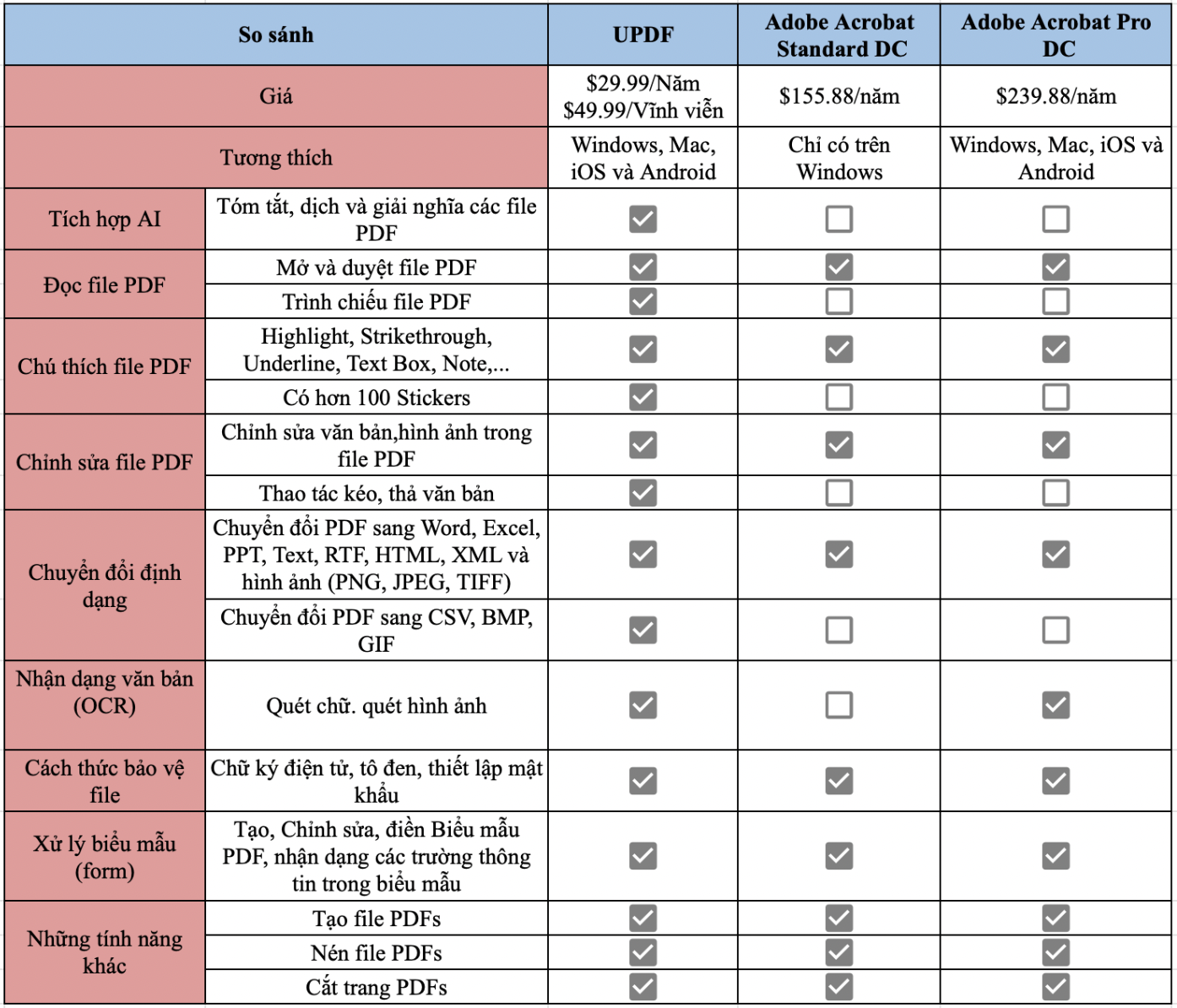
Vừa rồi là một số chia sẻ của mình sau vài ngày trải nghiệm UPDF, kết luận của mình là nó đáng để trải nghiệm. Do nhu cầu của mình dạo gần đây cần xử lý và duyệt khá nhiều file PDF khác nhau nên mình thấy khá rõ những điểm khác biệt bên trên nó mang lại những gì cho mình. Ví dụ lúc trước để hiểu một file PDF khoảng 50 trang thì mình mất nhiều thời gian hơn, giờ chỉ cần hỏi nó những điều mình cần biết bên trong file thôi, không cần phải lướt lướt đọc từng trang, từng đoạn nữa. Một phần nào đó nó cũng sẽ thay đổi cách mà anh em làm việc với các file PDF nói chung.
Anh em quan tâm có thể nhận ưu đãi 73% cho UPDF Pro + AI, mua 1 năm bao gồm quyền lợi sử dụng trong vòng 14 tháng và nhận 20 GB Bộ nhớ đám mây tại đây
UPDF AI một năm là 36$, tức là 3$ cho người dùng phổ thông và 2,75$
UPDF AI một năm là 36$, tức là 3$ cho người dùng phổ thông và 2,75$